Το Zendesk διαθέτει μια ποικιλία λειτουργιών για να επιταχύνει και να εξορθολογίσει την εξυπηρέτηση πελατών σας. Ένα από αυτά τα χαρακτηριστικά ονομάζεται μακροεντολές. Αυτές οι έτοιμες απαντήσεις μπορούν να προστεθούν στα εισιτήριά σας για να βοηθήσουν το προσωπικό σας να λύσει τα προβλήματα πιο γρήγορα. Ωστόσο, πώς ακριβώς ρυθμίζετε μια μακροεντολή;

Σε αυτήν την καταχώρηση, θα παρέχουμε έναν ολοκληρωμένο οδηγό για τη δημιουργία μακροεντολών στο Zendesk.
Πώς να δημιουργήσετε μια μακροεντολή στο Zendesk
Ένα από τα πιο εντυπωσιακά χαρακτηριστικά του Zendesk είναι η ευελιξία του. Σε αντίθεση με άλλες εφαρμογές, η δημιουργία μακροεντολών δεν χρειάζεται να είναι κάτι που περιορίζεται στους διαχειριστές. Άλλοι χρήστες (πράκτορες) των οργανισμών σας μπορούν να βρουν δικά τους εισιτήρια, μειώνοντας τη συμμετοχή σας.
Το καλύτερο από όλα είναι ότι η δημιουργία αυτών των προσωπικών εισιτηρίων διαρκεί μόνο μερικά κλικ.
- Ανοίξτε το Zendesk και κατευθυνθείτε στο 'Κέντρο διαχειριστή'.
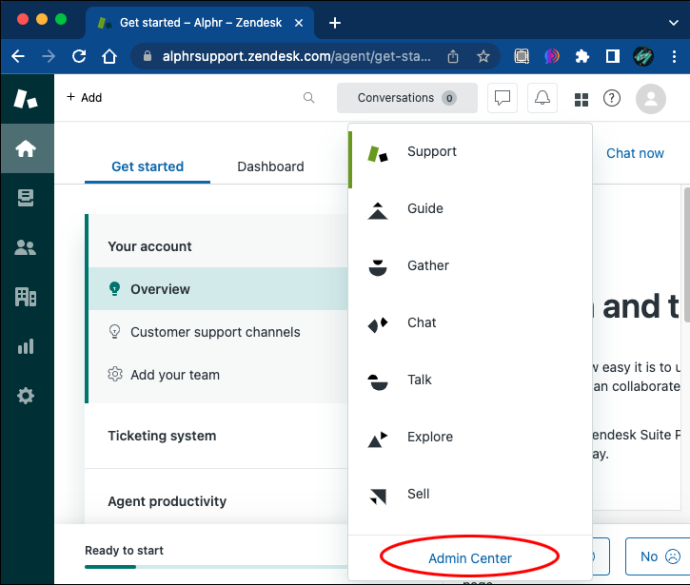
- Μεταβείτε στην πλαϊνή γραμμή σας και επιλέξτε το κουμπί 'Χώροι εργασίας'.
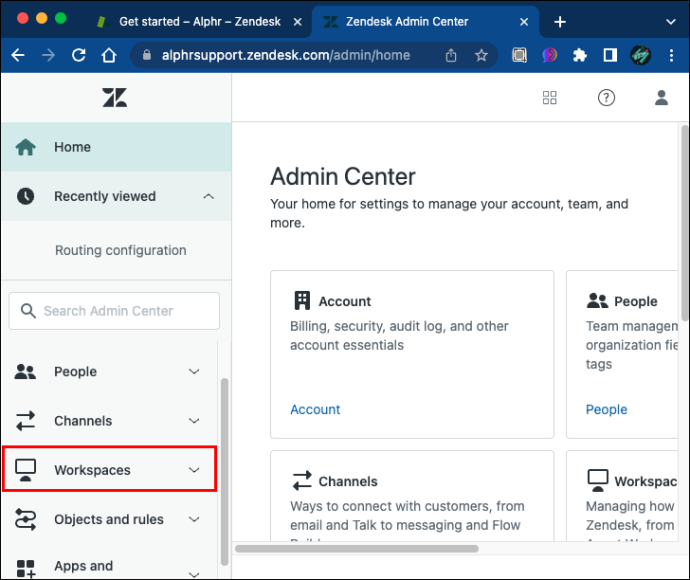
- Μεταβείτε στα 'Εργαλεία αντιπροσώπων' και στη συνέχεια στο 'Μακροεντολές'.
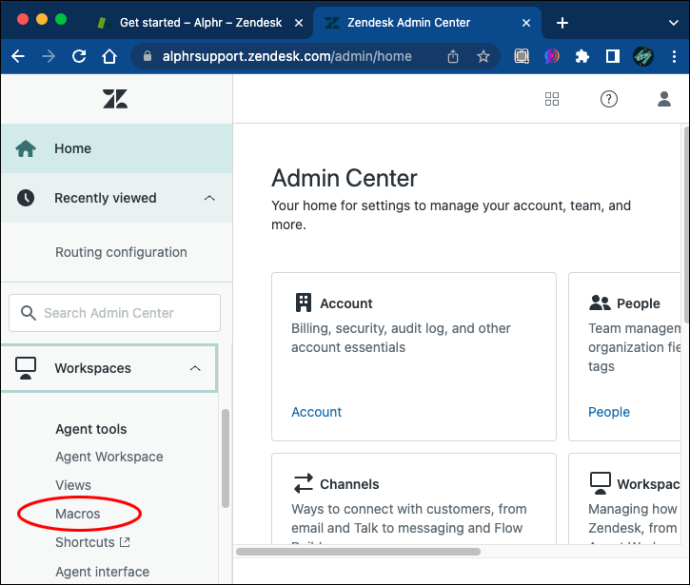
- Πατήστε το μήνυμα που σας επιτρέπει να επιλέξετε όλες τις κοινόχρηστες μακροεντολές σας.
- Επιλέξτε 'Προσωπικές μακροεντολές'.
- Κάντε κλικ στην «Προσθήκη μακροεντολής».
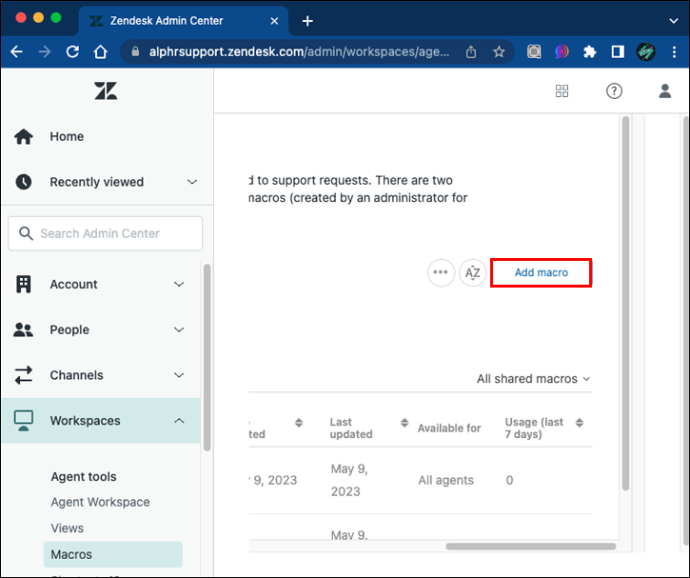
- Πληκτρολογήστε το όνομα της μακροεντολής σας και καθορίστε την ενέργεια που θα εκτελέσει.
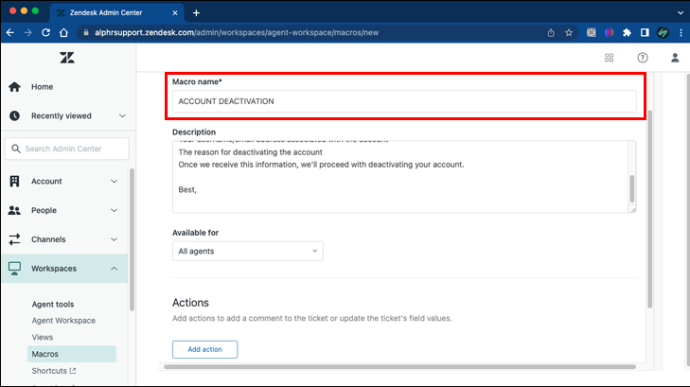
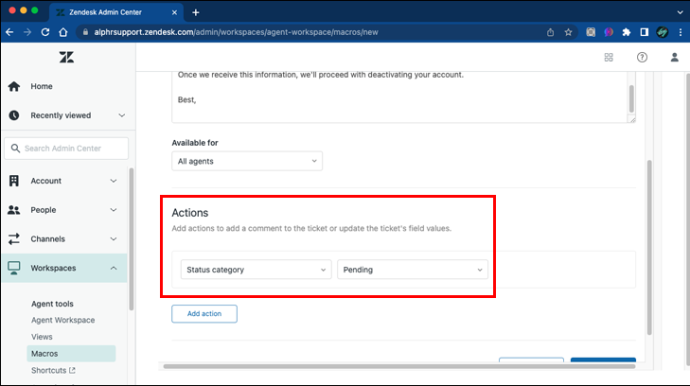
- Επιλέξτε 'Δημιουργία' και είστε έτοιμοι.
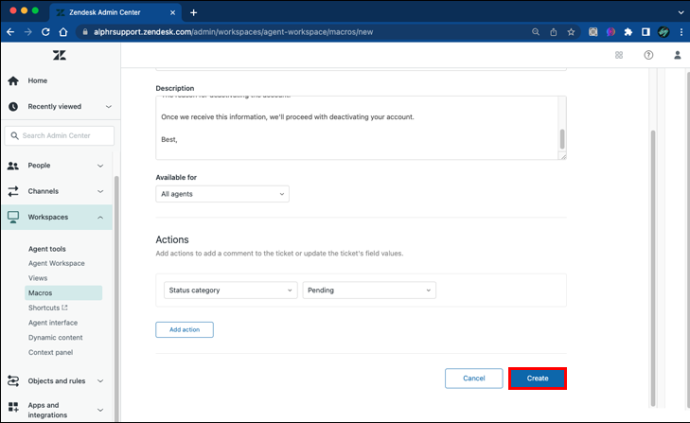
Η δυνατότητα δημιουργίας προσωπικών μακροεντολών είναι καθολική. Με άλλα λόγια, οποιοσδήποτε πράκτορας στην ομάδα σας μπορεί να δημιουργήσει μακροεντολές για ταχύτερη εξυπηρέτηση πελατών. Τούτου λεχθέντος, ορισμένες λειτουργίες είναι διαθέσιμες μόνο στους διαχειριστές. Ένα από αυτά τα χαρακτηριστικά είναι η δυνατότητα δημιουργίας κοινόχρηστων μακροεντολών.
Το όνομα είναι αρκετά αυτονόητο – οι κοινόχρηστες μακροεντολές είναι μακροεντολές που μπορούν να χρησιμοποιήσουν πολλά μέλη. Διευκολύνουν περαιτέρω την εξυπηρέτηση πελατών εξαλείφοντας την ανάγκη για μεμονωμένους αντιπροσώπους να ρυθμίσουν το ίδιο ή παρόμοιο πρότυπο και να χάνουν χρόνο. Μπορούν απλώς να έχουν πρόσβαση σε μια προκατασκευασμένη μακροεντολή όταν ασχολούνται με ένα εισιτήριο και να χειρίζονται τα ερωτήματα των πελατών πιο γρήγορα.
πώς να διαγράψετε την ιστορία στο Facebook
Όπως και οι προσωπικές μακροεντολές, έτσι και οι κοινόχρηστες μακροεντολές χρειάζονται ελάχιστες δεξιότητες για τη ρύθμιση.
- Ξεκινήστε την εφαρμογή σας και αποκτήστε πρόσβαση στο 'Κέντρο διαχειριστή'.
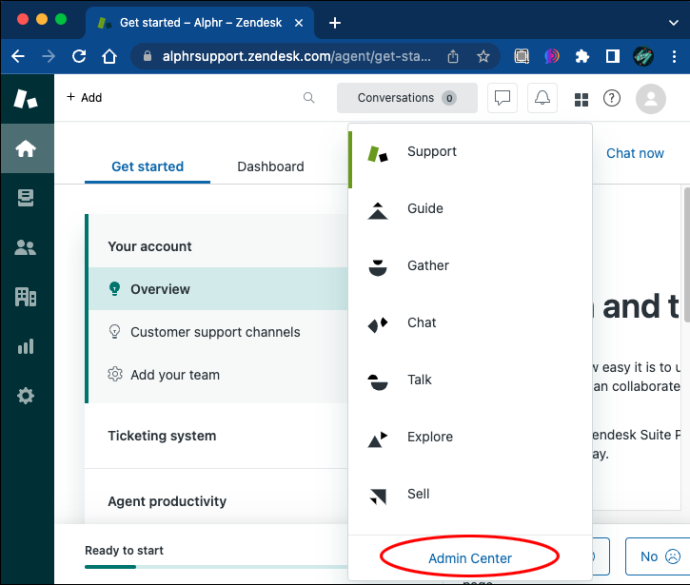
- Πατήστε το κουμπί 'Workspaces' και επιλέξτε 'Agent tools'.
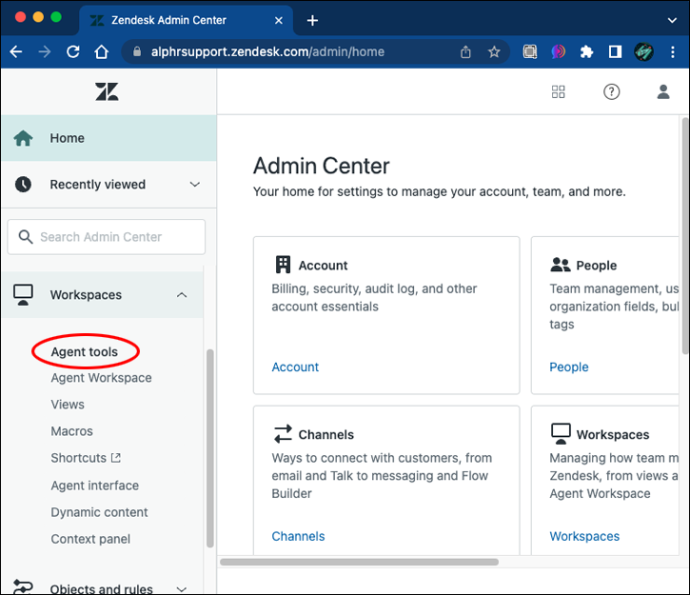
- Μεταβείτε στο 'Μακροεντολές' και στη συνέχεια στο 'Προσθήκη μακροεντολής'.
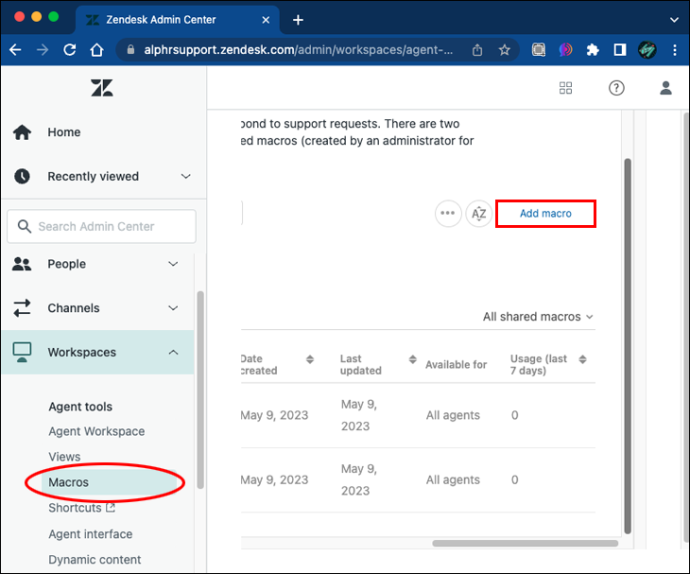
- Βρείτε το καλύτερο όνομα και περιγραφή για τη μακροεντολή σας. Δεν χρειάζεται να περιγράψετε μια μακροεντολή, αλλά διευκολύνει τους πράκτορες να την ανακτήσουν και να καθορίσουν τον σκοπό της.
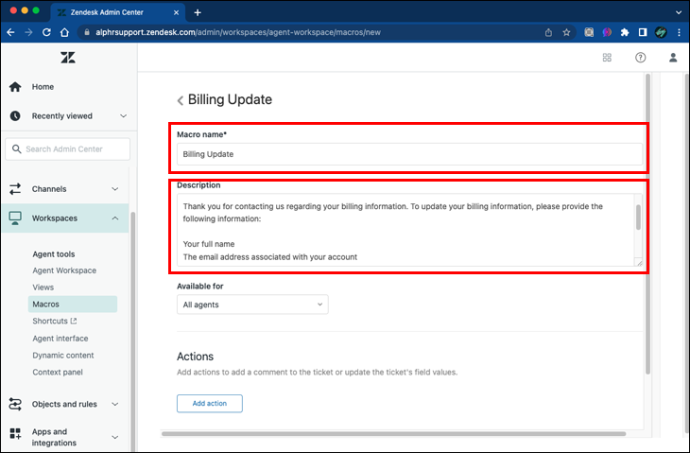
- Προσδιορίστε ποιος μπορεί να έχει πρόσβαση στη μακροεντολή σας. Ορισμένες από τις επιλογές σας περιλαμβάνουν πράκτορες σε μια συγκεκριμένη ομάδα, όλους τους πράκτορες και μόνο εσάς (τον δημιουργό).
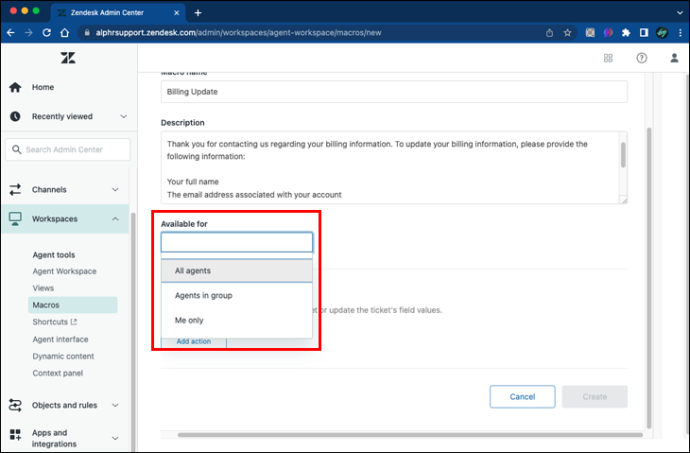
- Κάντε κλικ στην προτροπή 'Προσθήκη ενέργειας' και επιλέξτε την ενέργειά σας.
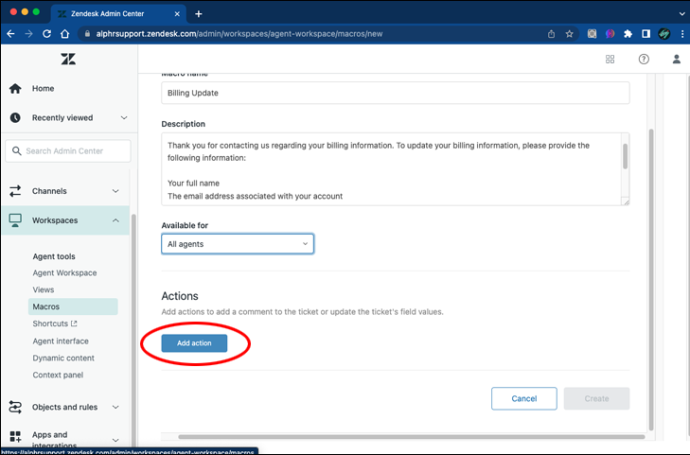
- Συμπληρώστε το επόμενο πεδίο. Εάν θέλετε να χρησιμοποιήσετε μια ενέργεια σχολίου ή περιγραφής για τη μακροεντολή σας με διαφορετικές μορφές, πολλές λειτουργίες μπορούν να βελτιώσουν τις μακροεντολές σας. Για παράδειγμα, μπορείτε να προσθέσετε εικόνες, συνημμένα και άλλο περιεχόμενο για να κάνετε τις μακροεντολές πιο σχετικές και πιο κατανοητές.
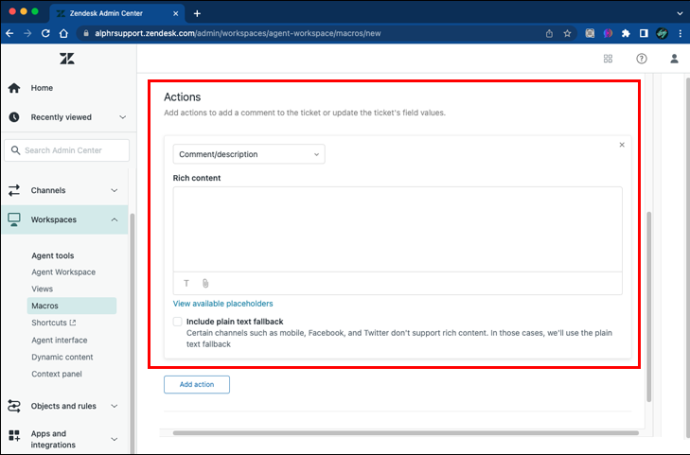
- Εάν είναι απαραίτητο, πατήστε ξανά 'Προσθήκη ενέργειας' εάν θέλετε να ενσωματώσετε μια άλλη ενέργεια στη μακροεντολή σας.
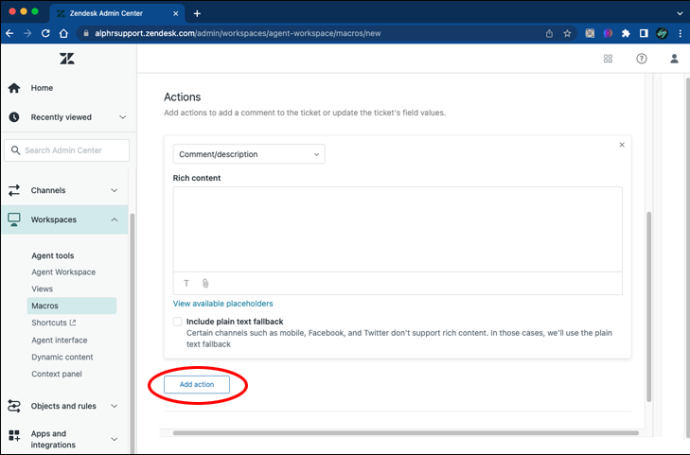
- Ολοκληρώστε το κάνοντας κλικ στο κουμπί 'Δημιουργία' και η κοινόχρηστη μακροεντολή σας θα ενεργοποιηθεί και θα ενεργοποιηθεί.
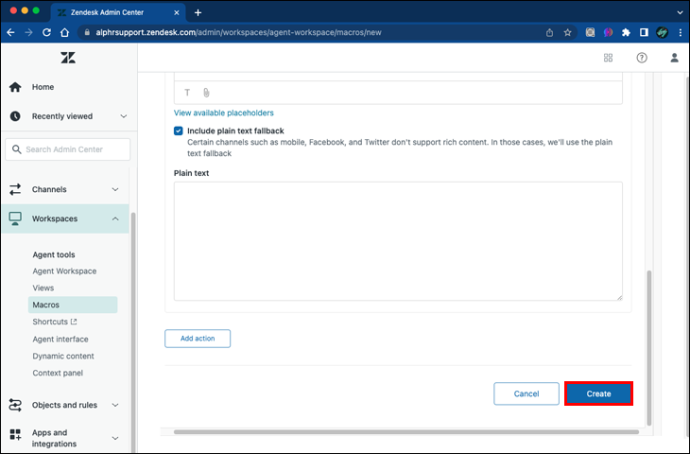
Πώς να προσθέσετε μια μακροεντολή σε ένα εισιτήριο
Παρόλο που η μακροεντολή σας είναι έτοιμη, μην σηκώνετε ακόμα τα πόδια σας. Τελικά, δεν δημιουργήσατε τη μακροεντολή σας μόνο για χάρη της, σωστά; Θέλετε να τα βάλετε σε πραγματική χρήση και ο τρόπος για να το κάνετε είναι να εφαρμόσετε τις μακροεντολές σας στα εισιτήριά σας. Η διαδικασία είναι απλή.
- Ανοίξτε το δελτίο στο οποίο θέλετε να εφαρμόσετε τη μακροεντολή σας.

- Κατευθυνθείτε στο κάτω μέρος της οθόνης.
- Πατήστε το κουμπί 'Εφαρμογή μακροεντολής'.

- Επιλέξτε τη μακροεντολή που θέλετε να προσθέσετε στο εισιτήριο. Σε γενικές γραμμές, θα δείτε τις πιο συχνά χρησιμοποιούμενες μακροεντολές από τις τελευταίες επτά ημέρες. Εάν χρειάζεστε μια διαφορετική μακροεντολή, περιηγηθείτε στη λίστα ή χρησιμοποιήστε τη βολική επιλογή αναζήτησης για να ανακτήσετε το στοιχείο σας μέσα σε δευτερόλεπτα.

- Εάν είναι απαραίτητο, κάντε ξανά κλικ στο κουμπί «Εφαρμογή μακροεντολής» για να επιλέξετε άλλη μακροεντολή. Συνήθως θα χρειαστείτε πολλές μακροεντολές σε ένα μόνο εισιτήριο εάν το εισιτήριό σας έχει πολλές ερωτήσεις. Δύο ή περισσότερες μακροεντολές μπορούν να παρέχουν συγκεκριμένες απαντήσεις, επιτρέποντάς σας να αντιμετωπίζετε προβλήματα πιο εύκολα.
Η ενσωμάτωση της μακροεντολής σας σε ένα εισιτήριο είναι απλή, αλλά υπάρχει πιο γρήγορος τρόπος για να το κάνετε; Υπάρχει – το μόνο που χρειάζεται να κάνετε είναι να χρησιμοποιήσετε τις συντομεύσεις πληκτρολογίου σας. Το πρώτο πράγμα που πρέπει να κάνετε είναι να ενεργοποιήσετε το Agent Workspace.
- Μεταβείτε στο πάντα χρήσιμο 'Κέντρο Διαχειριστή' και πατήστε 'Χώροι εργασίας'.
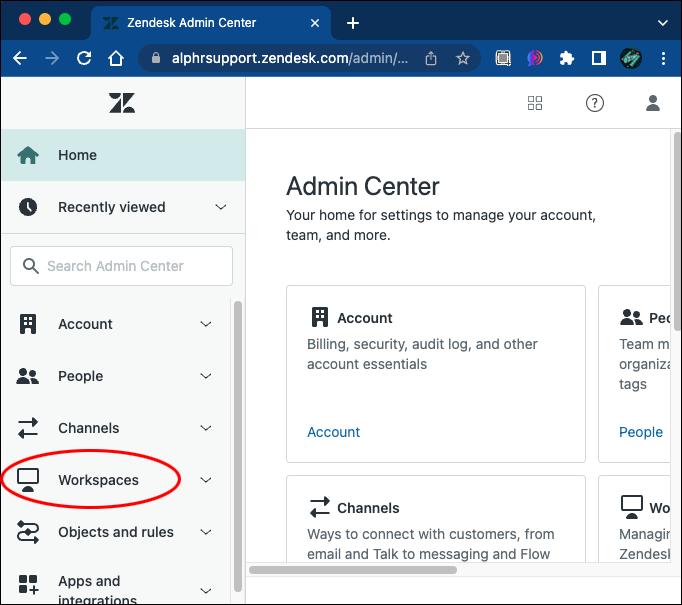
- Επιλέξτε τα 'Εργαλεία αντιπροσώπων' και πατήστε 'Χώρος εργασίας αντιπροσώπου'.
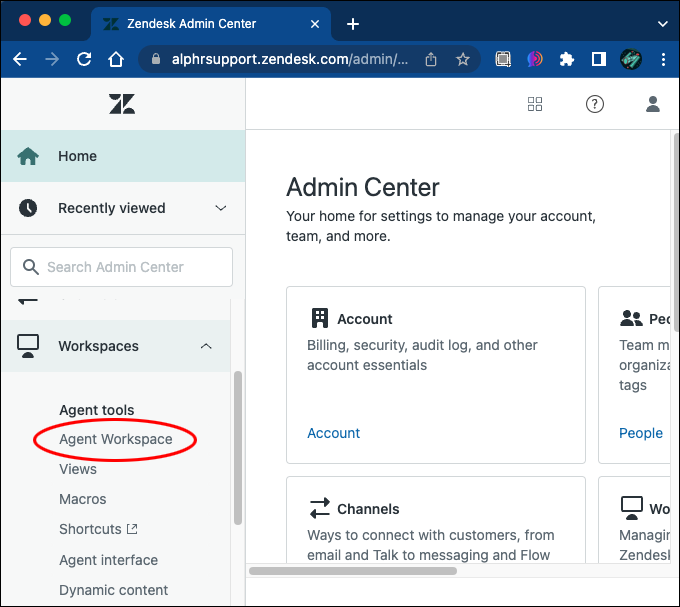
- Κάντε κλικ στο κουμπί που σας επιτρέπει να ενεργοποιήσετε το Agent Workspace.
- Πατήστε «Αποθήκευση». Όλοι οι πράκτορες που χρησιμοποιούν τον λογαριασμό αυτή τη στιγμή θα πρέπει τώρα να βλέπουν μια ειδοποίηση που τους ενθαρρύνει να δοκιμάσουν το νέο τους χώρο εργασίας Agent. Αυτό τους λέει να ολοκληρώσουν τυχόν εκκρεμείς κλήσεις ή εισιτήρια προτού επιλέξουν το κουμπί 'Εναλλαγή χώρου εργασίας'.
Τώρα που έχουν γίνει όλες οι προετοιμασίες, προχωρήστε στην εφαρμογή των μακροεντολών σας χρησιμοποιώντας μια συντόμευση.
αναπόσπαστο πώς να δημιουργήσετε έναν ιδιωτικό διακομιστή
- Φέρτε το εισιτήριο όπου θα ενσωματωθεί η μακροεντολή.

- Μεταβείτε σε ένα από τα σχόλια και πληκτρολογήστε μια κάθετο.
- Θα δείτε τώρα ένα μενού που εμφανίζει λειτουργίες μακροεντολών και συντομεύσεων. Επιλέξτε μια μακροεντολή επιλέγοντάς την από τη λίστα ή εισάγοντάς την στο πλαίσιο μηνύματος. Αυτό θα εφαρμόσει τυχόν ενέργειες που περιγράφονται στη μακροεντολή σας.
- Πληκτρολογήστε μια άλλη κάθετο στο σχόλιό σας εάν θέλετε να συμπεριλάβετε μια επιπλέον μακροεντολή.
Πώς να δημιουργήσετε μια μακροεντολή από ένα υπάρχον εισιτήριο στο Zendesk
Τα παραπάνω βήματα εξηγούν πώς να δημιουργήσετε τις μακροεντολές σας από την αρχή. Τέτοιες μακροεντολές δεν χρειάζεται να αποτελούν μέρος των υπαρχόντων εισιτηρίων σας, πράγμα που σημαίνει ότι μπορείτε να τις μεταφέρετε σε οποιοδήποτε άλλο εισιτήριο και να ανταποκριθείτε στις απαιτήσεις των πελατών.
Τι θα γινόταν όμως αν θέλατε να δημιουργήσετε μια μακροεντολή από ένα εισιτήριο που έχετε ήδη; Ευτυχώς, το Zendesk υποστηρίζει αυτήν την επιλογή. Δείτε πώς να το χρησιμοποιήσετε.
- Εκκινήστε το Zendesk και μεταβείτε στο εισιτήριό σας.

- Πλοηγηθείτε στην επάνω δεξιά γωνία της οθόνης και κάντε κλικ στις 3 οριζόντιες κουκκίδες.
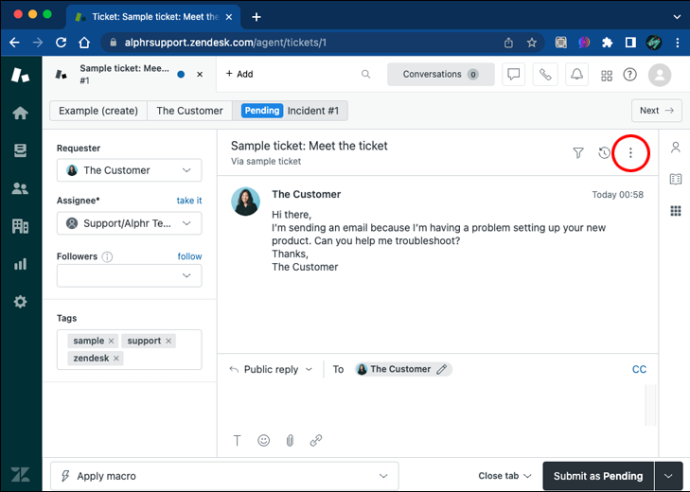
- Επιλέξτε το μενού 'Ticket' και πατήστε το μήνυμα που σας επιτρέπει να δημιουργήσετε ένα εισιτήριο ως μακροεντολή. Αυτό θα πρέπει να είναι το κουμπί 'Δημιουργία ως μακροεντολή', αλλά η διατύπωση μπορεί να διαφέρει, ανάλογα με την έκδοσή σας.
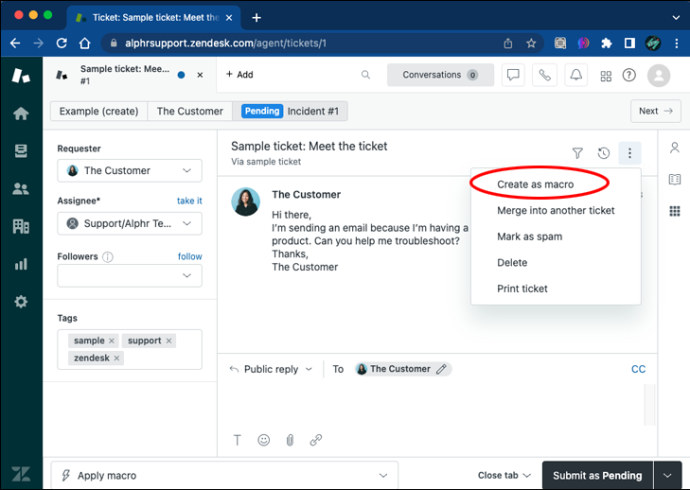
- Βρείτε ένα όνομα και, εάν είναι απαραίτητο, αλλάξτε μερικά από τα μηνύματα του εισιτηρίου σας. Για παράδειγμα, μπορεί να θέλετε να διαγράψετε την αρχική περιγραφή και να γράψετε μια νέα. Αυτό μπορεί να γίνει για διάφορους σκοπούς, όπως να είναι πιο συγκεκριμένος και να αφαιρεθεί άσχετο περιεχόμενο.
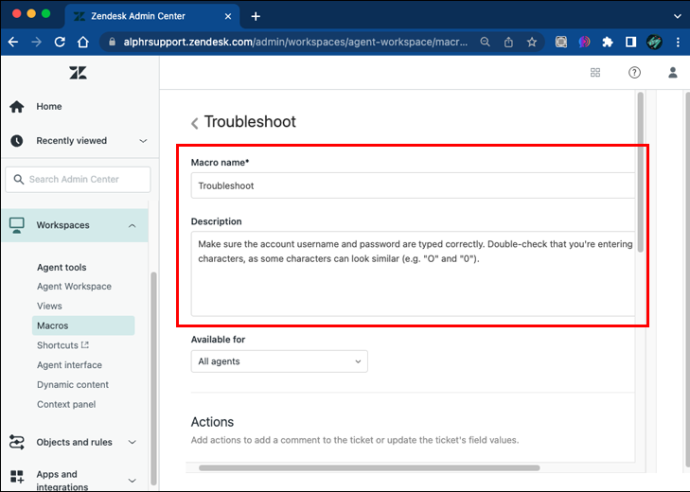
- Αφού τροποποιήσετε το εισιτήριό σας, επιλέξτε το κουμπί 'Δημιουργία μακροεντολής' για να ολοκληρώσετε τη διαδικασία.
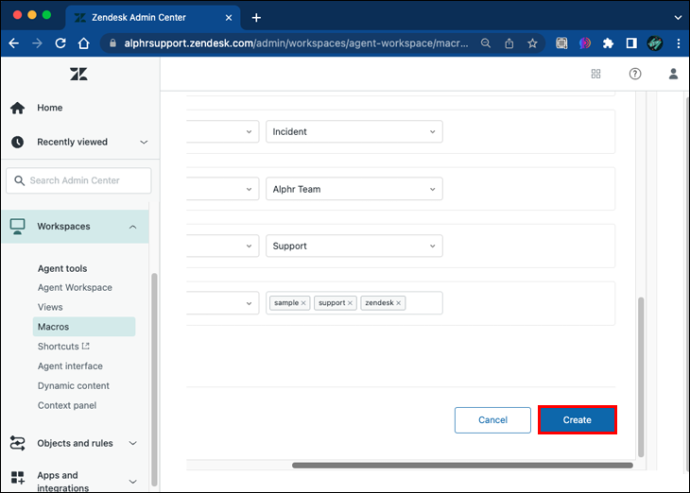
Όπως και με τις τυπικές μακροεντολές, μπορείτε να προσδιορίσετε ποιος μπορεί να έχει πρόσβαση στις μακροεντολές σας από υπάρχοντα εισιτήρια. Αυτό μπορεί να περιλαμβάνει εσάς, πράκτορες από διαφορετικές ομάδες και όλα τα μέλη της ομάδας. Ωστόσο, εάν δεν θέλετε οι άλλοι να επεξεργάζονται τις μακροεντολές σας, σκεφτείτε να δημιουργήσετε μόνο προσωπικές.
Πώς να κάνετε προεπισκόπηση των μακροεντολών σας πριν τις εφαρμόσετε στα εισιτήρια
Η δυνατότητα προεπισκόπησης είναι μια από τις πιο χρήσιμες λειτουργίες σε οποιοδήποτε λογισμικό υποστήριξης πελατών, όχι μόνο στο Zendesk. Ειδικά σε αυτό το πρόγραμμα, είναι ιδιαίτερα βολικό επειδή σας επιτρέπει να κάνετε προεπισκόπηση των μακροεντολών σας πριν τις ενσωματώσετε στο εισιτήριό σας. Με αυτόν τον τρόπο, μπορείτε να κάνετε τις απαραίτητες τροποποιήσεις για να διασφαλίσετε ότι η μακροεντολή σας λειτουργεί καλά.
Δεν θα πρέπει να δυσκολεύεστε να κάνετε προεπισκόπηση μακροεντολών στο Zendesk.
- Αποκτήστε πρόσβαση στο εισιτήριο όπου θα προσθέσετε τη μακροεντολή σας.

- Μεταβείτε στο κάτω τμήμα της διεπαφής και επιλέξτε το κουμπί 'Εφαρμογή μακροεντολής'.

- Επιλέξτε τη μακροεντολή σας.

- Πατήστε το εικονίδιο που σας επιτρέπει να κάνετε προεπισκόπηση της μακροεντολής σας. Θα πρέπει να μοιάζει με τετράγωνο με το μάτι μέσα. Ένας άλλος τρόπος για να το κάνετε αυτό είναι να τοποθετήσετε το δείκτη του ποντικιού πάνω από τη μακροεντολή σας, η οποία θα πρέπει να εμφανίσει τη γραμμή περιγραφής. Από εκεί, μεταβείτε στο μενού προεπισκόπησης πατώντας τον συνδυασμό πλήκτρων Shift + Enter.
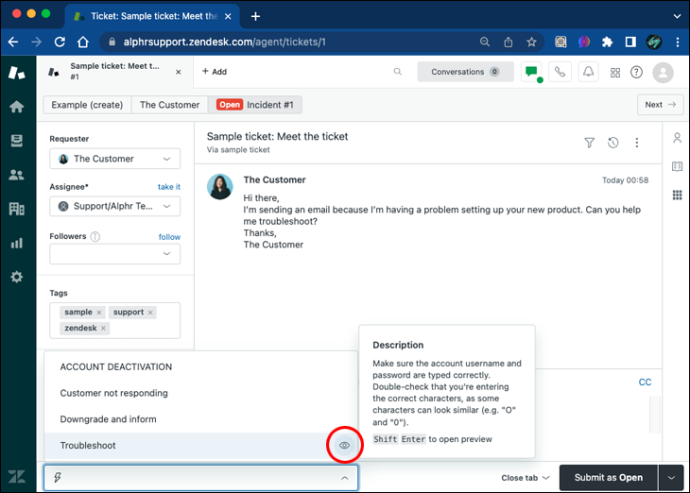
Εκτός από την περιγραφή, η κριτική θα πρέπει επίσης να περιέχει τυχόν στοιχεία που μπορείτε να αλλάξετε πριν από την εφαρμογή. Η λίστα περιλαμβάνει συνημμένα, πεδία, σύμβολα κράτησης θέσης και απαντήσεις. Εάν όλα φαίνονται καλά, μπορείτε να προχωρήσετε και να κάνετε κλικ στη λειτουργία 'Εφαρμογή μακροεντολής'. Διαφορετικά, πατήστε το κουμπί 'Ακύρωση' για να επιστρέψετε στο μενού του εισιτηρίου σας ή 'Άνοιγμα στις Ρυθμίσεις' για να μεταβείτε στις ρυθμίσεις της μακροεντολής σας.
πόσο διαρκεί το emoji της κλεψύδρας
Πώς να επεξεργαστείτε μια μακροεντολή στο Zendesk
Μπορεί να είναι δύσκολο να αποκτήσετε μια τέλεια μακροεντολή με την πρώτη σας κίνηση. Ομοίως, τα ζητήματα πελατών ενδέχεται να αλλάξουν, απαιτώντας από εσάς να προσαρμόσετε τη μακροεντολή. Σε κάθε περίπτωση, το μενού επεξεργασίας μακροεντολών θα είναι χρήσιμο.
- Μεταβείτε στη σελίδα 'Μακροεντολές'.
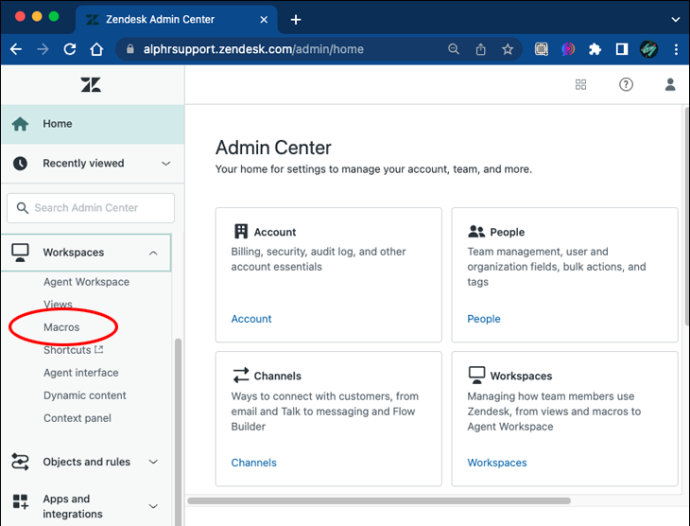
- Περιηγηθείτε στη λίστα και επιλέξτε τη μακροεντολή σας.
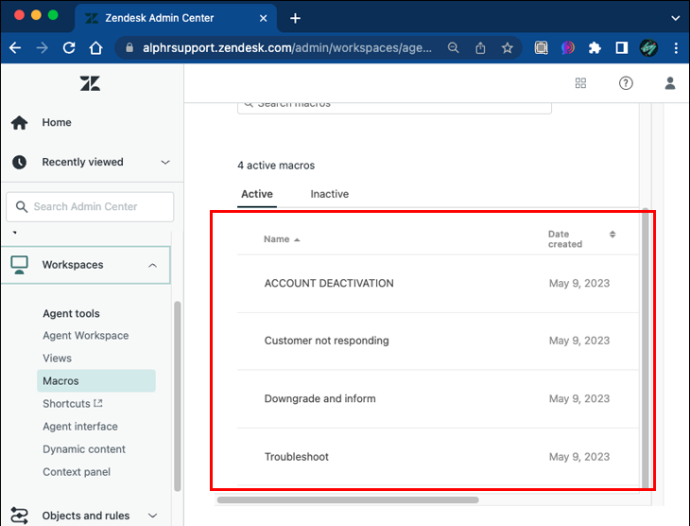
- Τοποθετήστε το δείκτη του ποντικιού πάνω από τη μακροεντολή σας και πατήστε τις τρεις κάθετες κουκκίδες.
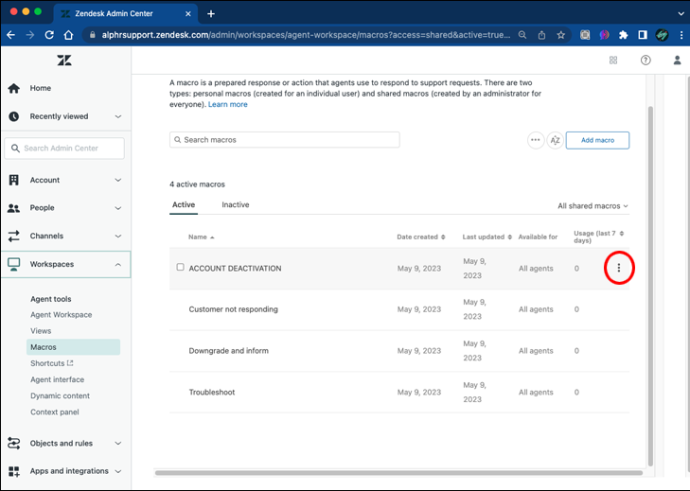
- Επιλέξτε «Επεξεργασία» και τροποποιήστε μεμονωμένα μέρη.
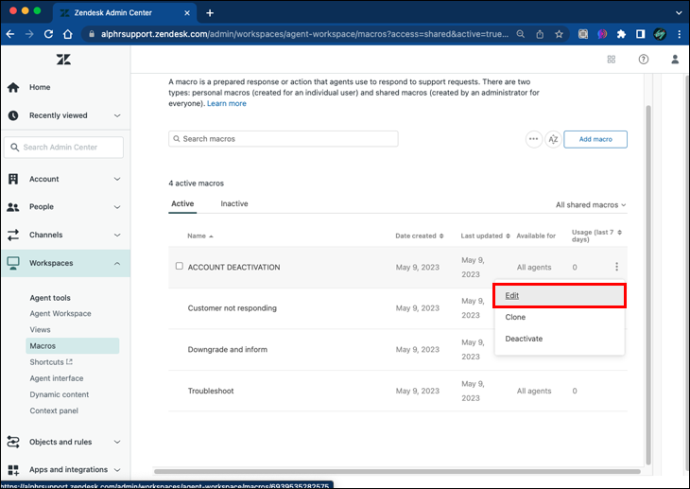
- Πατήστε «Αποθήκευση».
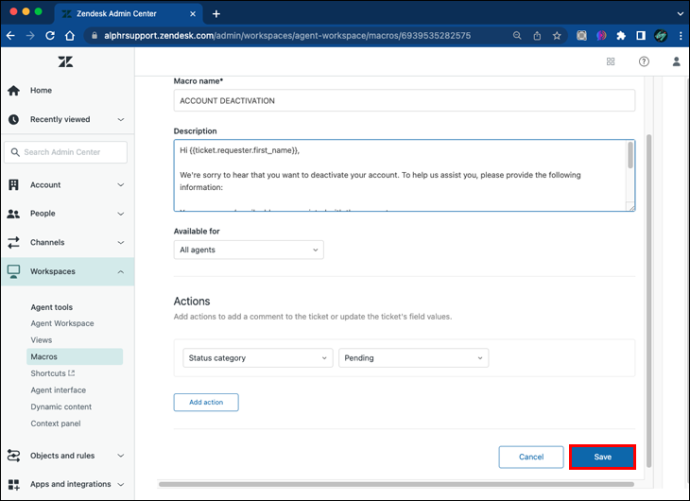
Μείνετε στην κορυφή των ερωτήσεων πελατών
Αν υπήρχε ένα πανίσχυρο εργαλείο Zendesk, θα ήταν οι μακροεντολές. Οι εφαρμογές τους είναι ατελείωτες όταν πρόκειται για την επίλυση προβλημάτων πελατών και είναι εύκολο να ρυθμιστούν. Ως αποτέλεσμα, δεν χρειάζεται να είστε γνώστες της τεχνολογίας για να τα αξιοποιήσετε στο έπακρο.
Γνωρίζετε κάποιον άλλο τρόπο δημιουργίας μακροεντολών στο Zendesk; Οι μακροεντολές κάνουν τη διαφορά όσον αφορά την υποστήριξη πελατών για εσάς; Μοιραστείτε τις εμπειρίες σας στην παρακάτω ενότητα σχολίων.









